使用Android的移动客户端应用
使用kintone的移动客户端应用后,即可通过推送接收kintone的通知。在外出时也能快速确认通知。
下载移动客户端应用
在Android终端中下载移动客户端应用。
在“Google Play”中搜索kintone,点击[安装]。

更新移动客户端应用
在Android终端更新移动客户端应用。
在“Google Play”中搜索kintone,点击[更新]。

设置移动客户端应用
只需在初次安装移动客户端应用时进行设置。
-
点击Android终端中已下载的移动客户端应用的图标。
-
输入要访问的kintone的子域,点击[下一步]。
子域是指访问kintone的URL中“cybozu.cn”之前的字符串。
访问URL可在显示kintone时的Web浏览器的地址栏中确认。
https://(子域).cybozu.cn/k/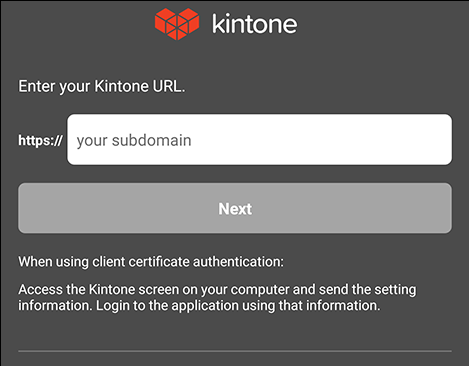
之后请根据使用环境,继续相应的步骤。
使用Basic身份验证时
-
输入Basic身份验证的用户名称和密码,点击[确定]。
-
输入访问kintone的登录名称和密码,点击[登录]。
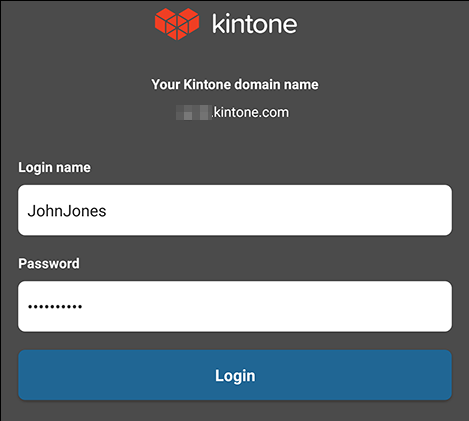
-
如启用了双重验证,点击[登录]后输入验证码。
关于验证码,请打开Google Authenticator等验证应用,输入应用中显示的6位验证码。
获取双重验证的验证码
通过单点登录(SSO)进行登录时
- 输入通过SSO使用的服务的登录名称和密码进行登录。
使用kintone的登录名称和密码进行登录时
-
输入访问kintone的登录名称和密码,点击[登录]。
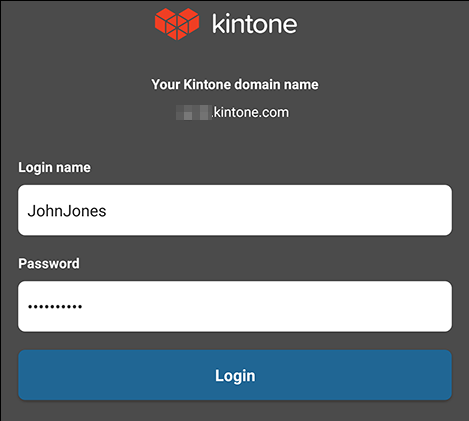
-
如启用了双重验证,点击[登录]后输入验证码。
关于验证码,请打开Google Authenticator等验证应用,输入应用中显示的6位验证码。
获取双重验证的验证码
报错或发生故障时
当设置移动客户端应用时报错或发生故障,推测有以下原因:
在需要SecureAccess的域中,未安装客户证书
使用了SecureAccess,显示“Unable to Access Due to IP Address Restrictions.Access Kintone from an allowed IP address or by using Client Certificate Authentication.”的错误时,需要安装客户证书。
关于SecureAccess的设置方法,请参考以下页面:
通过SecureAccess使用移动客户端(Android)
无法获取双重验证的验证码
当可以通过移动客户端的Web浏览器或电脑访问kintone时,请通过该用户的“账号设置”打开“登录名称和密码”页面,先禁用双重验证。随后再启用双重验证,即可获取验证码。
当任何终端都无法访问时,需联系管理员禁用双重验证的设置。
详情请参考以下页面。
双重验证
